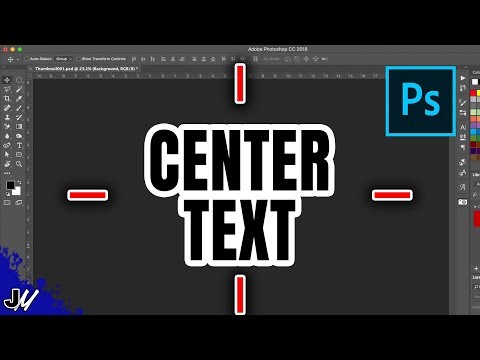একটি আইপড টাচ চালু করতে, আইপড টাচের উপরের বোতামটি টিপুন এবং ধরে রাখুন। যদি আপনার আইপড টাচ চালু না হয়, তবে আপনি এটি আবার কাজ করার চেষ্টা করতে পারেন। আপনি যদি প্রথমবার আপনার আইপড টাচ চালু করেন, তাহলে আপনাকে সেটআপ প্রক্রিয়ার মাধ্যমে নিয়ে যাওয়া হবে যাতে আপনি এটি ব্যবহার শুরু করতে পারেন।
ধাপ
3 এর মধ্যে পদ্ধতি 1: আইপড টাচ পুনরায় সেট করা

ধাপ 1. নিশ্চিত করুন যে আইপড টাচ চার্জ করা হয়েছে।
ব্যাটারি ফুরিয়ে গেলে, আইপড টাচ চালু হবে না। আইপড টাচকে একটি পাওয়ার আউটলেটে প্লাগ করুন এবং এটি আবার চালু করার চেষ্টা করার আগে এটিকে এক ঘন্টার জন্য চার্জ দিন।

পদক্ষেপ 2. পাওয়ার এবং হোম বোতাম টিপুন এবং ধরে রাখুন।
উভয় বোতাম প্রায় দশ সেকেন্ড ধরে রাখুন। বেশিরভাগ ক্ষেত্রে, আপনি আইপড টাচের স্ক্রিনে অ্যাপল লোগোটি দেখতে পাবেন। অ্যাপল লোগো প্রদর্শিত হওয়ার পরে বোতামগুলি ছেড়ে দিন। কিছুক্ষণ পর, আপনাকে যথারীতি হোম স্ক্রিনে নিয়ে যাওয়া হবে।
যদি আপনার হোম বোতাম কাজ না করে, তাহলে পরবর্তী বিভাগের ধাপ 2 দেখুন।

পদক্ষেপ 3. আপনার আইপড টাচ পুনরুদ্ধার করার চেষ্টা করুন।
যদি রিবুট অপশন কাজ না করে, তাহলে আপনি আইটিউনস ব্যবহার করে আপনার আইপড টাচ পুনরুদ্ধার করার চেষ্টা করতে পারেন। আপনার কম্পিউটারে আপনার আইপড সংযুক্ত করুন এবং আই টিউনস খুলুন। যদি আইটিউনস আপনার আইপড টাচ চিনতে না পারে, তাহলে পরবর্তী বিভাগটি দেখুন।
- আইটিউনসে আপনার আইপড টাচ নির্বাচন করুন।
- "এখনই ব্যাক আপ করুন" এ ক্লিক করুন এবং আপনার ডিভাইসে আপনার কম্পিউটারে ব্যাকআপের জন্য অপেক্ষা করুন।
- "পুনরুদ্ধার করুন আইপড" ক্লিক করুন এবং তারপর অনুরোধ করা হলে "আইটিউনস ব্যাকআপ থেকে পুনরুদ্ধার করুন" নির্বাচন করুন।
3 এর পদ্ধতি 2: পুনরুদ্ধার মোড ব্যবহার করা

পদক্ষেপ 1. পুনরুদ্ধার মোডে আপনার আইপড টাচ রাখুন।
এই প্রক্রিয়ার জন্য আপনার কম্পিউটারে আইটিউনস প্রয়োজন। আপনি আপনার ডেটা মুছে না দিয়ে আপনার ডিভাইসের সফ্টওয়্যার পুনরুদ্ধার করার চেষ্টা করবেন। আই টিউনস আপনার আইপড টাচ চিনতে না পারলে রিকভারি মোড ব্যবহার করুন।
- পাওয়ার এবং হোম বোতাম টিপুন এবং ধরে রাখুন। আইটিউনস লোগো প্রদর্শিত না হওয়া পর্যন্ত অ্যাপল লোগো প্রদর্শিত হলে ধরে রাখা চালিয়ে যান।
- ইউএসবি এর মাধ্যমে আপনার কম্পিউটারে আপনার আইপড টাচ সংযুক্ত করুন এবং আই টিউনস চালু করুন।
- আইটিউনস দ্বারা অনুরোধ করা হলে "আপডেট" নির্বাচন করুন। এটি আপনার ডেটা মুছে না দিয়ে আইপড টাচ অপারেটিং সিস্টেম সফ্টওয়্যার পুনরায় ইনস্টল করার চেষ্টা করবে।

ধাপ ২. আপনার আইপড টাচকে একটি হোম বোতাম ছাড়া রিকভারি মোডে রাখুন।
যদি আপনার হোম বোতামটি নষ্ট হয়ে যায়, তাহলে আপনাকে বিশেষ সফ্টওয়্যার ব্যবহার করে আপনার ডিভাইসটি রিকভারি মোডে রাখতে হবে।
- Tenorshare ReiBoot ডাউনলোড করুন। এটি এমন একটি ইউটিলিটি যা আপনাকে আইপডের ফিজিক্যাল বোতাম ব্যবহার না করেই আপনার আইপডকে রিকভারি মোডে রাখার অনুমতি দেবে। যখন হোম বোতাম কাজ করছে না এবং আপনার আইপডকে পুনরায় সেট করতে বাধ্য করতে হবে তার জন্য এটি দুর্দান্ত। আপনি tenorshare.com/products/reiboot.html থেকে ReiBoot ডাউনলোড করতে পারেন।
- আপনার কম্পিউটারে আপনার আইপড সংযুক্ত করুন এবং ReiBoot চালু করুন।
- ReiBoot উইন্ডোতে "Enter Recovery Mode" ক্লিক করুন।
- আইটিউনস চালু করুন এবং অনুরোধ করা হলে "আপডেট" ক্লিক করুন।

পদক্ষেপ 3. অ্যাপল সাপোর্টের সাথে যোগাযোগ করুন।
উপরের সমস্ত ধাপগুলি চেষ্টা করার পরেও যদি আপনার আইপড টাচ চালু না হয়, তাহলে আপনাকে অ্যাপল সাপোর্টের সাথে যোগাযোগ করতে হতে পারে। অ্যাপল স্টোরে আপনার আইপড টাচ নিন, অথবা সাপোর্ট লাইনে কল করে অ্যাপলের সাথে যোগাযোগ করুন:
- মার্কিন যুক্তরাষ্ট্র: 1-800-275-2273
- কানাডা: 1-800-263-3394
- যুক্তরাজ্য: 0800 107 6285
3 এর পদ্ধতি 3: প্রথমবারের জন্য একটি আইপড টাচ চালু করা

ধাপ 1. আইপড টাচ চালু করুন।
স্লিপ/ওয়েক বোতামটি আইপড টাচের উপরের ডানদিকে অবস্থিত। অ্যাপল লোগো না দেখা পর্যন্ত স্লিপ/ওয়েক বোতাম টিপুন এবং ধরে রাখুন। আইপড টাচ বুট হবে এবং ব্যবহারের জন্য প্রস্তুত হবে।

পদক্ষেপ 2. সেটআপ প্রক্রিয়া শুরু করুন।
যদি আইপড টাচ আগে সেট করা না থাকে, তাহলে আপনি হ্যালো স্ক্রিন দেখতে পাবেন। সেটআপ প্রক্রিয়া শুরু করতে ডান থেকে বামে সোয়াইপ করুন। আপনাকে আপনার ভাষা এবং অবস্থান বেছে নিতে বলা হবে।

ধাপ 3. একটি ওয়্যারলেস নেটওয়ার্ক চয়ন করুন।
আপনার আইপড টাচ প্রথমবার সেট আপ করার জন্য ইন্টারনেট অ্যাক্সেস করতে হবে। আপনার যদি ওয়্যারলেস নেটওয়ার্কে অ্যাক্সেস না থাকে, তাহলে ইন্টারনেট অ্যাক্সেস এবং আইটিউনস সহ কম্পিউটারে আইপড টাচ প্লাগ করুন এবং আইটিউনস ব্যবহার করে প্রথমবার সেটআপ করুন।

ধাপ 4. লোকেশন পরিষেবাদি সক্ষম বা নিষ্ক্রিয় করা যায় কিনা তা চয়ন করুন।
লোকেশন সার্ভিস আইপড টাচকে ম্যাপস অ্যাপ এবং অন্যান্য লোকেশন-ভিত্তিক অ্যাপগুলিকে কাজ করার অনুমতি দেয়। আপনি যদি এটি নিষ্ক্রিয় করার জন্য চয়ন করেন, তাহলে আপনি সেটিংস অ্যাপে পরে এটি পুনরায় সক্ষম করতে পারেন।

ধাপ 5. নতুন হিসাবে আইপড টাচ সেট আপ করুন অথবা ব্যাকআপ থেকে পুনরুদ্ধার করুন।
যদি আইপড টাচ একটি পুরানো আইপড টাচ প্রতিস্থাপন করে এবং আপনি এটি আইটিউনস বা আইক্লাউডে ব্যাক আপ করেন, আপনি এগিয়ে যাওয়ার আগে সেই ব্যাকআপ পুনরুদ্ধার করতে পারেন।

ধাপ 6. একটি অ্যাপল আইডি দিয়ে সাইন ইন করুন বা তৈরি করুন।
এটি একটি চ্ছিক পদক্ষেপ। আপনার যদি অ্যাপল আইডি থাকে, আপনার অ্যাপল আইডি দিয়ে সাইন ইন স্পর্শ করুন, আপনার অ্যাপল আইডি ইমেল ঠিকানা এবং পাসওয়ার্ড লিখুন। যদি আপনার অ্যাপল আইডি না থাকে এবং আপনি একটি তৈরি করতে চান, তাহলে একটি ফ্রি অ্যাপল আইডি তৈরি করুন স্পর্শ করুন, এবং তারপর একটি অ্যাপল আইডি তৈরির নির্দেশাবলী অনুসরণ করুন।
- অ্যাপল আইডি ছাড়া, আপনি অ্যাপলের পরিষেবা ব্যবহার করতে পারবেন না, যেমন আইটিউনসে গান এবং অ্যাপ কেনা বা আইক্লাউড ব্যবহার করা।
- আপনি যদি অ্যাপল আইডি তৈরি করতে না চান তবে আপনি এই ধাপটি এড়িয়ে যেতে পারেন। আপনি যদি পরে একটি তৈরি করতে চান, তাহলে সেটিংস অ্যাপে এটি করতে পারেন।

ধাপ 7. আইক্লাউড ড্রাইভ ব্যবহার করবেন কিনা তা চয়ন করুন।
আইক্লাউড ড্রাইভ আপনাকে অ্যাপলের সার্ভারে ফটো, ডকুমেন্ট এবং অন্যান্য ফাইল ব্যাকআপ করতে দেয়। যদি আপনার আইপড স্পর্শে কিছু ঘটে, আপনি এখনও তাদের অ্যাক্সেস পাবেন। আপনি যদি এটি ব্যবহার করতে চান, তাহলে iCloud ড্রাইভে আপগ্রেড স্পর্শ করুন। যদি না হয়, এখন না স্পর্শ করুন।
আপনি সর্বদা আইক্লাউড ড্রাইভের জন্য সেটিংস অ্যাপ ব্যবহার করে সাইন আপ করুন।

ধাপ i. iMessage চালু করবেন কিনা তা সিদ্ধান্ত নিন।
iMessage সেল ফোন এসএমএস মেসেজিং এর একটি বিকল্প যা আপনি আপনার আইপড টাচে ব্যবহার করতে পারেন। IMessage এর মাধ্যমে, আপনি যতদিন আপনার ইন্টারনেট সংযোগ থাকবে ততক্ষণ আপনি অ্যাপল ব্যবহারকারীদের কাছে বার্তা পাঠাতে পারেন।

ধাপ 9. FaceTime চালু করতে হবে কিনা তা সিদ্ধান্ত নিন।
ফেসটাইম শুধুমাত্র চতুর্থ প্রজন্মের আইপড টাচ বা তার পরে কাজ করে। এটি আপনাকে ফেসটাইম ব্যবহার করে অন্যদের কাছে ভিডিও কল করতে দেয়। আপনি যদি এই বিকল্পটি না দেখেন তবে এর অর্থ আপনার আইপড টাচ ফেসটাইম সমর্থন করে না।

ধাপ 10. আপনার আইপড টাচের জন্য একটি পাসকোড চয়ন করুন।
এটি একটি চ্ছিক পদক্ষেপ। একটি পাসকোড অন্যান্য লোকেদের সহজেই আপনার আইপড টাচ অ্যাক্সেস করতে বাধা দেয়। চার অঙ্কের পাসকোড টাইপ করুন।
- যদি আপনি একটি পাসকোড তৈরি করতে না চান, তাহলে পাসকোড যোগ করবেন না স্পর্শ করুন।
- যদি আপনি একটি দীর্ঘ পাসকোড তৈরি করতে চান, আপনি সেটিংস অ্যাপে পরে এটি করতে পারেন।

ধাপ 11. iCloud কীচেন সক্ষম করুন।
আইক্লাউড কীচেইন আপনার সমস্ত কম্পিউটার এবং ডিভাইস জুড়ে পাসওয়ার্ড এবং অন্যান্য তথ্য শেয়ার করে। আপনি যদি ইতিমধ্যেই এটি ব্যবহার করছেন, তাহলে অন্যান্য ডিভাইস থেকে অনুমোদন স্পর্শ করুন অথবা iCloud নিরাপত্তা কোড ব্যবহার করুন। আপনি যদি ইতিমধ্যে এটি ব্যবহার না করে থাকেন, পাসওয়ার্ড পুনরুদ্ধার করবেন না স্পর্শ করুন।

ধাপ 12. সিরি সক্ষম করতে বেছে নিন।
সিরি একটি ভয়েস অ্যাক্টিভেটেড টুল যা আপনাকে বার্তা পাঠাতে, ইন্টারনেটে অনুসন্ধান করতে এবং আপনার ভয়েস দিয়ে অন্যান্য কাজ করতে দেয়। এটি 5 ম প্রজন্মের আইপড টাচে পাওয়া যায়। আপনি যদি এটি ব্যবহার করতে চান, ব্যবহার করুন সিরি স্পর্শ করুন। যদি না হয়, সিরি ব্যবহার করবেন না স্পর্শ করুন। আপনি সেটিংস অ্যাপ ব্যবহার করে পরে সিরি সক্ষম করতে পারেন।

ধাপ 13. অ্যাপ বিশ্লেষণ শেয়ার করতে হবে কিনা তা চয়ন করুন।
অ্যাপ অ্যানালিটিক্স হল আপনি কিভাবে আপনার আইপড টাচ ব্যবহার করেন তার ডেটা। এই তথ্যটি তারপর ব্যক্তিগতভাবে আইডেন্টিফাই না করে আইওএস অ্যাপ ডেভেলপারদের সাথে শেয়ার করা হয়। আপনার ব্যবহারের তথ্য শেয়ার করতে, অ্যাপ ডেভেলপারদের সাথে শেয়ার করুন স্পর্শ করুন। আপনার তথ্য গোপন রাখতে, শেয়ার করবেন না স্পর্শ করুন।